此 Windows 副本不是正版版本 7601 是 Windows 7 用户面临的最常见错误之一。如果你知道正确的步骤,修复非正版 Windows 副本很容易。本教程将分享故障排除的分步说明,此副本的 Windows 不是正版 build 7601。根据一些用户的说法,安装某些更新后经常出现此问题,并且桌面背景固定为黑色。
因此,毫不拖延地,让我们深入了解修复 Windows 7 build 7601 的最佳方法,这个 Windows 副本不是正版。
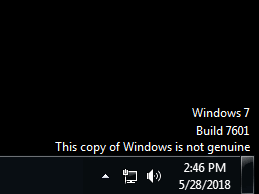
如何修复 Windows 7 build 7600 这个 Windows 副本不是正版
没有什么比面临 Windows 7 build 7600/7601 错误更烦人的了,该错误会中断你在 PC 上所做的一切。消息不会自行消失。要处理它,你需要遵循Windows 7 Build 7601此副本不是正版的解决办法步骤。在这里,我们将解释修复 Windows 7 build 7601 不是正版的可行解决方案。
| 可行的解决方案 | 故障排除 |
|---|---|
| 修复 1. 卸载 KB971033 更新 | 为了帮助检测你使用的 Windows 副本是否为正版,Microsoft 发布了 KB971033 更新。要解决此问题,你需要卸载更新。要了解完整的步骤,请单击此处。 |
| 修复 2. 使用Windows Server License Manager Script SLMGR -REARM 命令 | 要使 Windows 7 成为正版,请使用 SLMGR-REARM 命令。要了解完整的步骤,请单击此处。 |
| 修复 3. 运行 RSOP 命令。 | 编辑系统策略并使用 RSOP 命令检查即插即用。要了解完整的步骤,请单击此处。 |
| 修复 4. 禁用 Windows 更新 | 要修复Windows 不是真正的错误,请禁用自动 Windows 更新。要了解完整的步骤,请单击此处。 |
| 修复 5. 使用许可版本 | 避免使用破解版的Windows。 |
“Windows 7 build 7601 此 Windows 副本不是正版”错误的原因
- 你使用的是盗版操作系统。
- 试用期结束后忘记激活 Windows。
- Windows 许可证被阻止或过期。
方法 1. 在 Windows 7 上卸载更新 KB971033。
如何修复Windows 7 Build 7601此副本不是正版?想知道安装Windows 7 KB971033 更新后发生了什么吗?由于Windows 7 KB971033 更新附带Windows 激活技术,该技术有助于识别你使用的 Windows 版本是否合法,当使用 Windows 7 的盗版副本或未正确激活的 Windows 7 版本时,消息“Windows 7 build 7601 这个 Windows 副本不是正版的”出现在右下角。
要修复此错误,你可以删除已安装的更新并摆脱 Windows 7,而不是真正的通知。
注意:卸载 Windows 更新文件涉及某些风险,导致系统和安装的软件出现故障,可能导致数据突然丢失。因此,在卸载更新之前,请对重要数据进行完整备份。为此,你可以使用 EaseUS Todo 备份软件。
步骤 1. 下载并安装EaseUS Todo Backup
步骤 2.启动最佳备份工具,然后单击“选择备份内容”按钮。
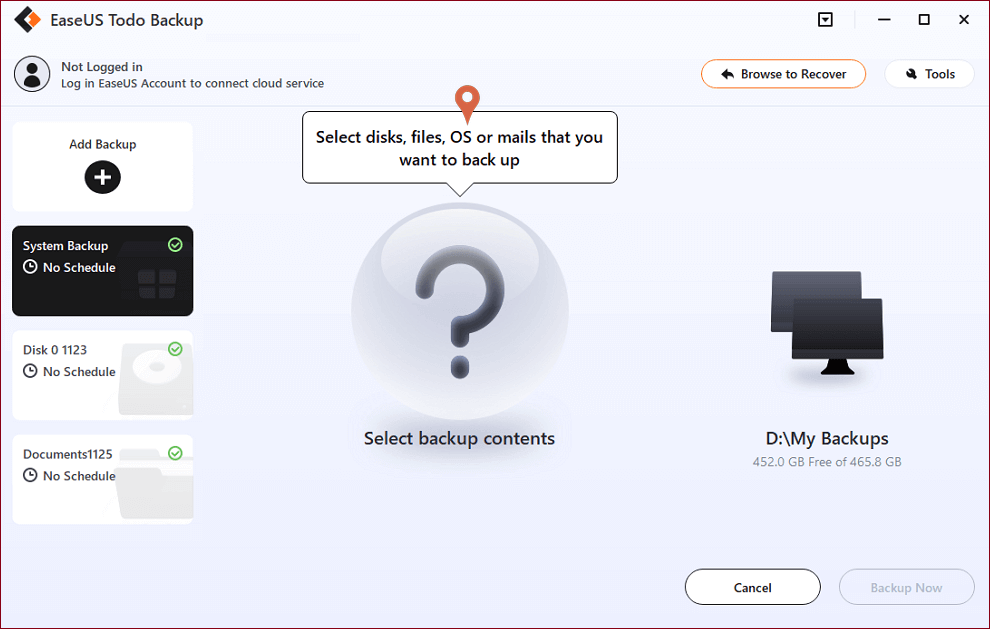
第 3 步。你将可以从 4 个数据备份类别中进行选择,文件、磁盘、操作系统和邮件;单击文件。
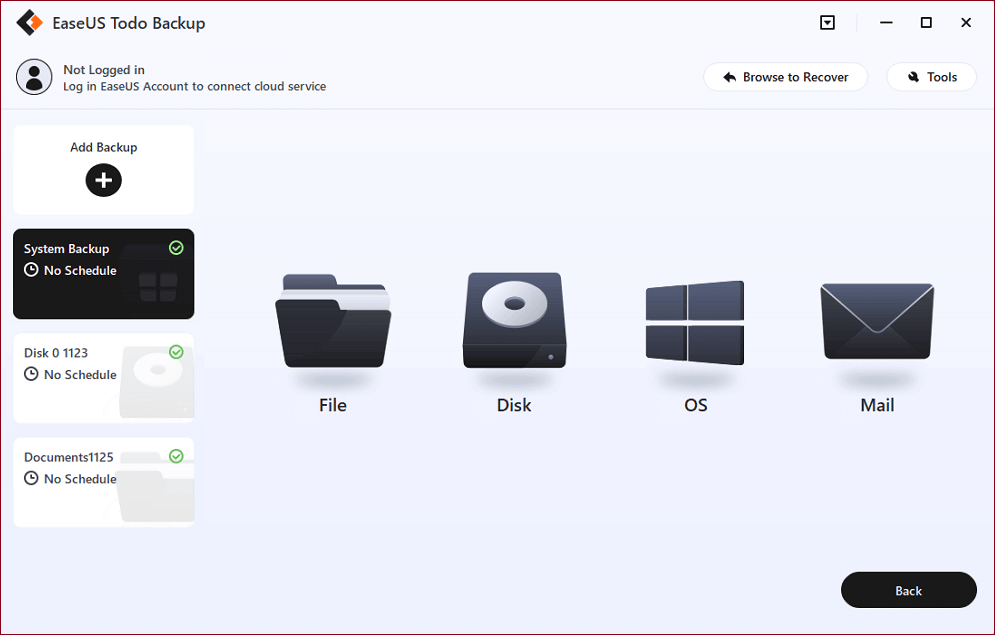
第 4 步。在左侧,你将看到本地和网络;展开目录 > 选择要备份的文件。
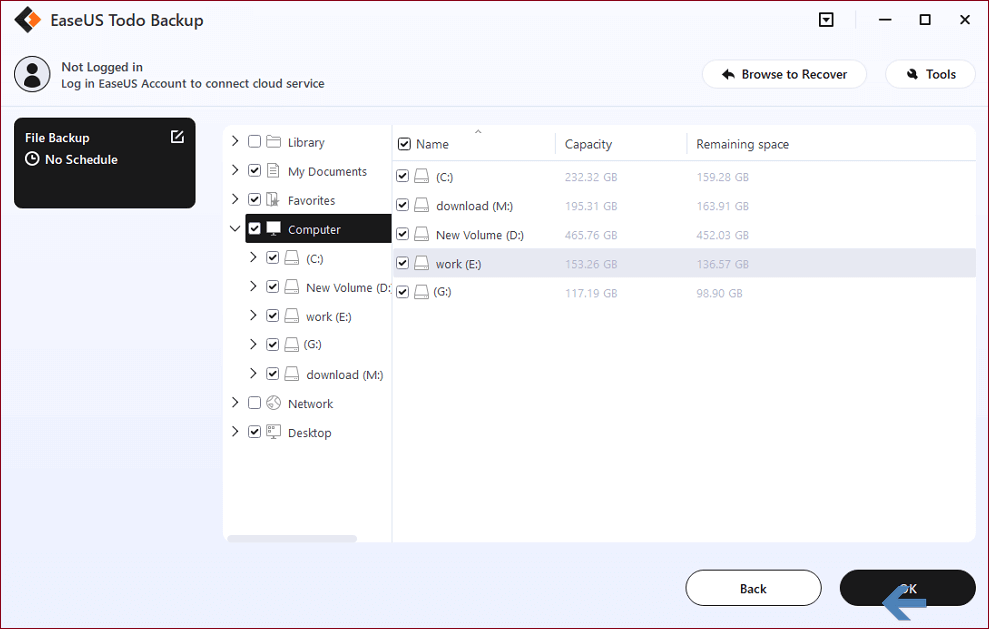
步骤 5.单击下一步,然后按照提示 > 选择存储备份的目标 > 点击立即备份。
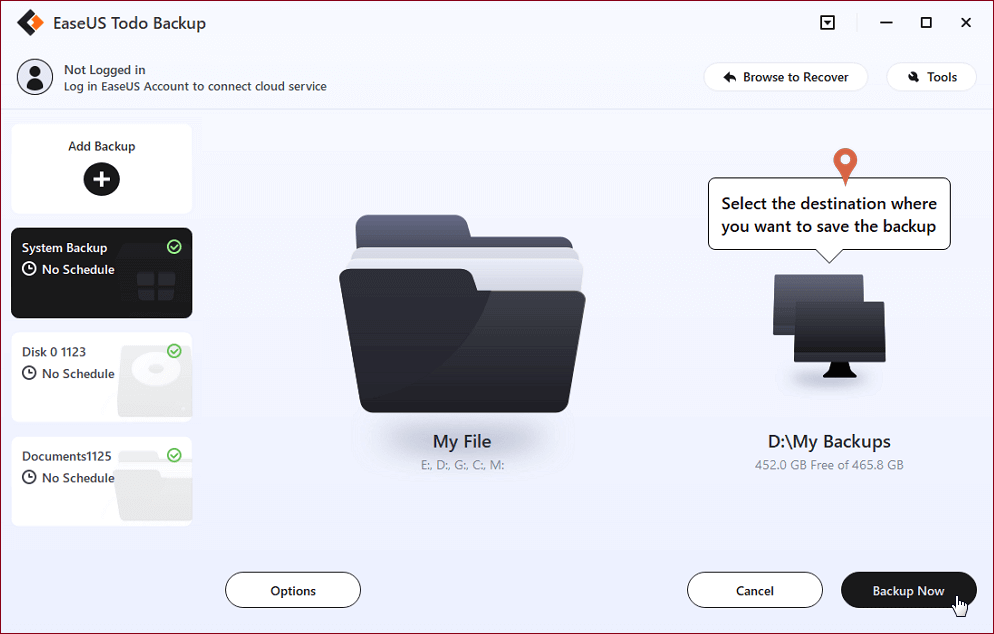
注意:如果需要,你可以使用密码加密备份。
此外,要安排备份,请单击备份选项下的选项 >单击备份方案 >设置计划。从这里,你也可以检查其他选项。
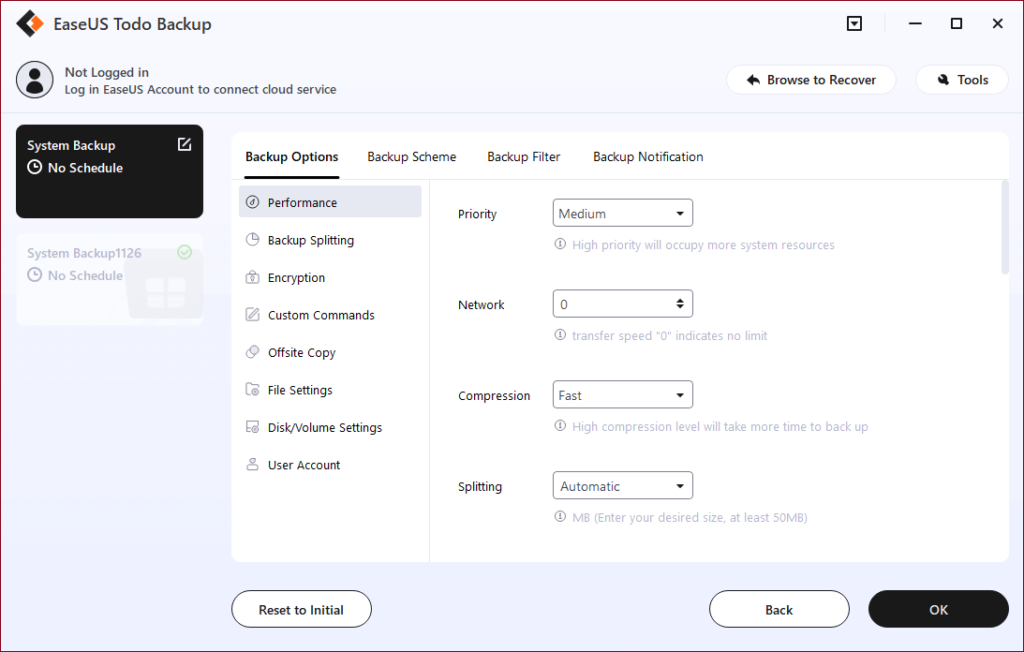
步骤 6.将备份保存在内部存储驱动器或 EaseUS Cloud 或 NAS 上。
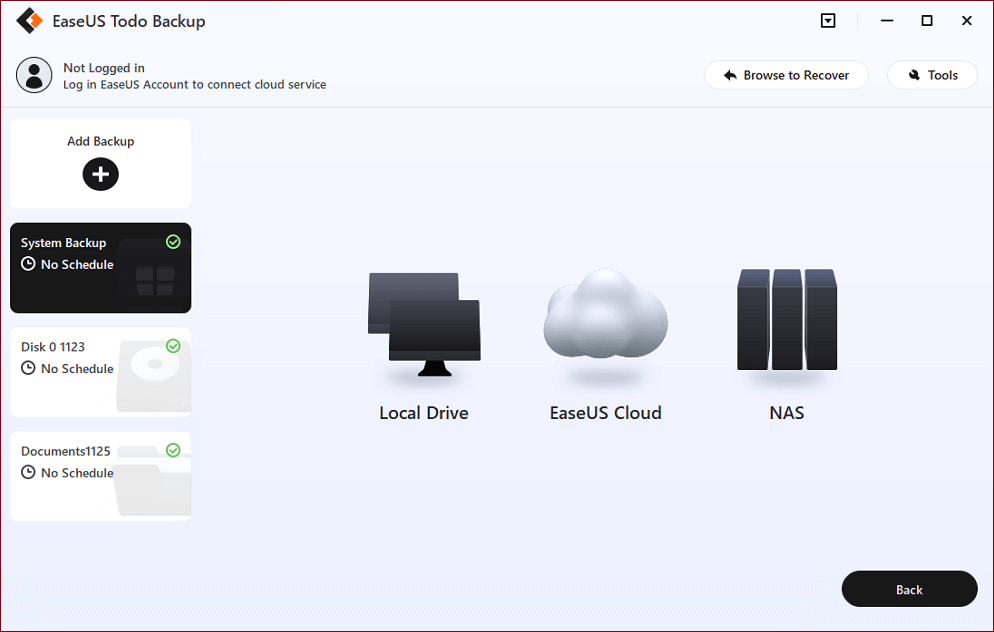
步骤 7.要将数据备份保存在第三方云驱动器上,请选择本地驱动器 > 添加云设备 > 登录到你的帐户并开始备份过程。
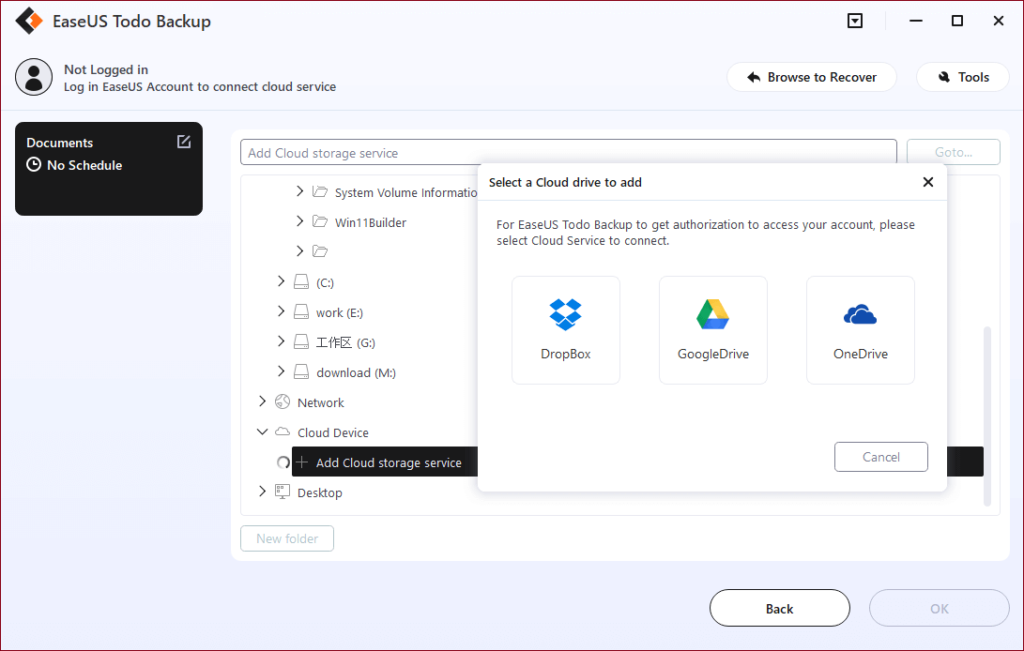
但是,如果你想将数据保存在 EaseUS 云驱动器上,请单击 EaseUS Cloud 选项 > 登录你的 EaseUS 帐户 > 即可进行备份。
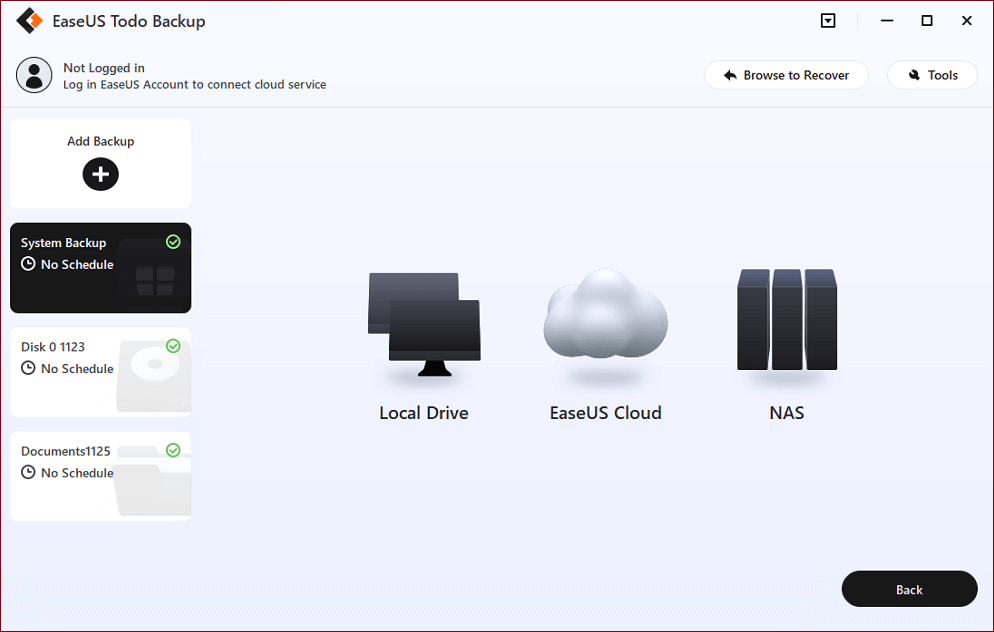
步骤 8。要开始该过程,请单击“立即备份。” 备份完成后,EaseUS Todo Backup 将以卡片形式显示信息进行通知。要管理备份任务,请右键单击它。
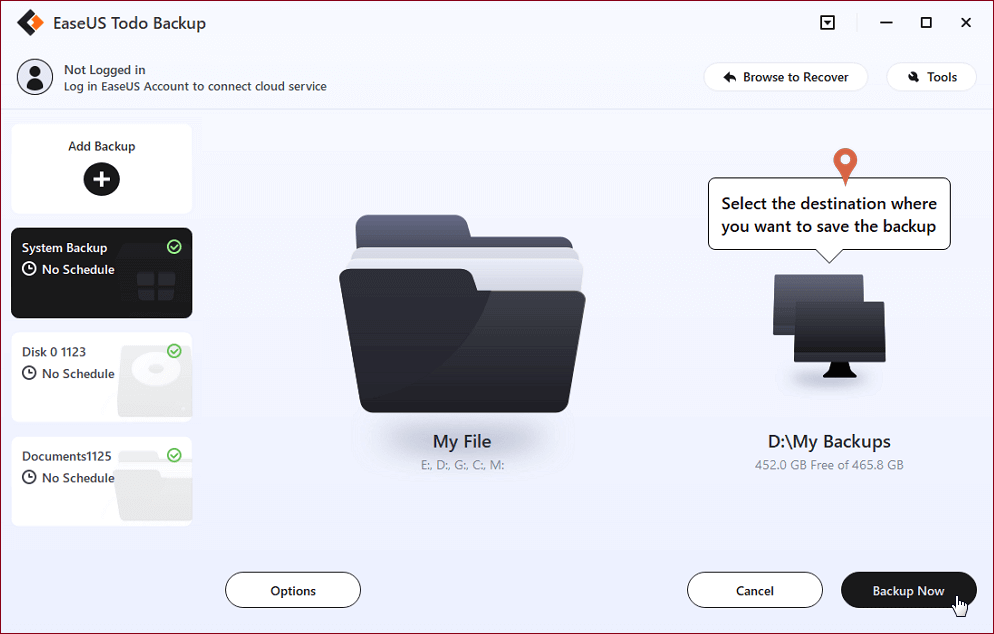
进行备份后,请按照以下步骤删除Windows Update KB971033 。
步骤 1.在 Windows 搜索栏中输入“控制面板”。
步骤 2。转到“程序和功能”>“查看已安装的更新”。
步骤 3.等待所有 Windows 更新加载 > 找到更新“KB971033” > 点击卸载。
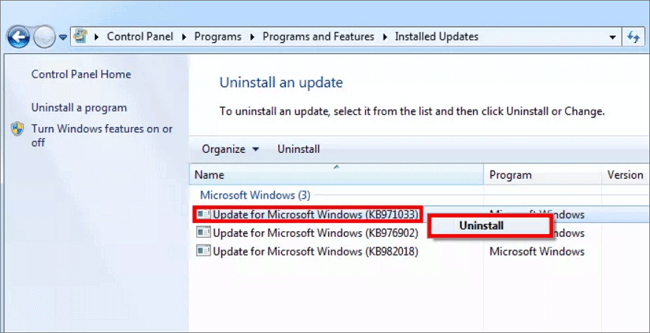
步骤 4.重启电脑。
修复 2. 使用 SLMGR -REARM 命令重置许可状态
Windows 7 Build 7601此副本不是正版的解决办法:为了删除非正版错误消息,Windows 7 提供了一个内置的非正版删除工具来帮助修复该消息。Windows Server License Manager Script 是 SLMGR 和 REARM 的缩写,是有助于重置 Windows 7 许可状态的命令。
要使用该命令,请按照下列步骤操作:
步骤 1.打开提升的命令提示符。
步骤 2.键入SLMGR -REARM > 按 Enter 键。单击确定以确认操作。
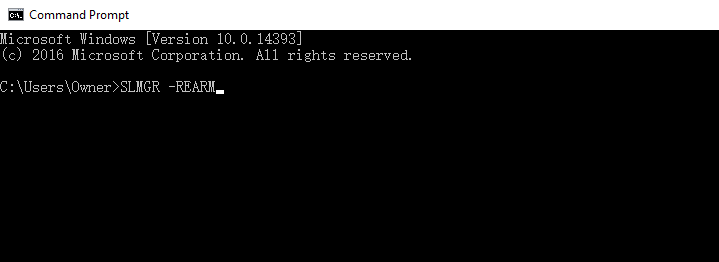
步骤 3.重新启动 PC。此 Windows 副本不是正版”消息将不再出现。
第 4 步。如果 Windows 7 build 7601 仍然出现此 Windows 副本不是正版,请在提升的命令提示符下再次键入slmgr /rearm 。
如果你收到消息“已超出允许的最大重新武装次数”,请按照以下步骤解决问题:
步骤 1.按 Windows + R 并打开“运行”窗口。
步骤 2. 键入regedit.exe > 按 Enter 键。
步骤 3. 在 Windows 注册表编辑器中,转到“HKEY_LOCAL_MACHINE > Software > Microsoft > WindowsNT > Current version”。将当前版本翻倍,将其展开 > 找到并单击 SoftwareProtectionPlatform。
步骤 4. 找到Skip Rearm > 右键单击 > Modify。将值从 0 更改为 1 > 确定。
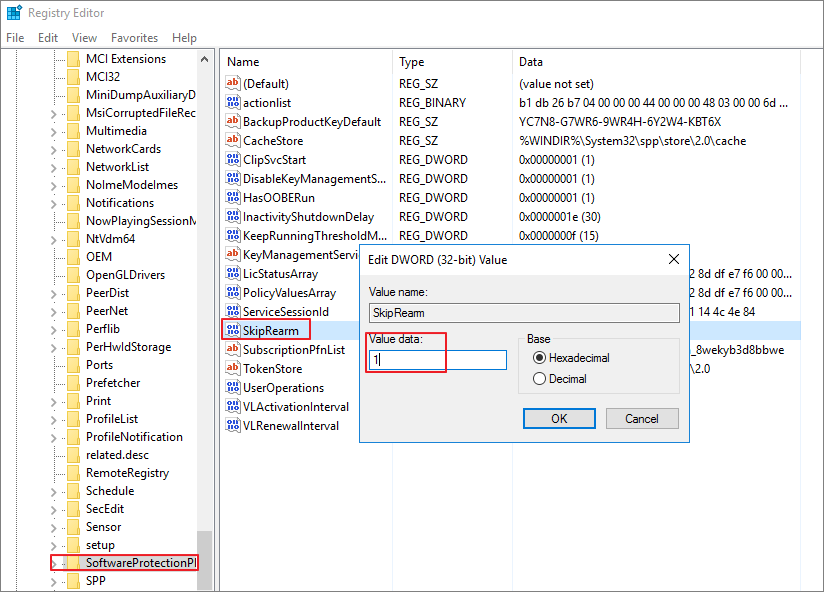
步骤 5.关闭注册表编辑器并重新启动 PC。这应该可以解决此副本的Windows 不是正版,错误消息。
修复 3. 使用 RSOP 命令修改即插即用服务
如何修复Windows 7 Build 7601此副本不是正版?如果未正确配置 PC 的计算机策略,你可能会看到非正版错误消息。要修复它,请使用 Resultant Set of Policy Window (RSOP) 命令重新配置即插即用组策略对象。
步骤 1.按 Windows + R 并启动运行窗口。
步骤 2. 键入rsop.msc > 按 Enter 键。
步骤 3. 接下来,按 Windows + I >安全系统 > 系统服务,找到即插即用服务 >右键单击 > 选择属性 > 在选择服务启动模式下选择自动 > 应用。
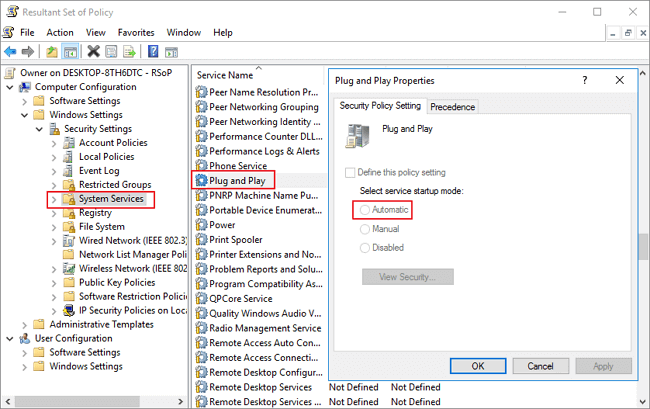
步骤 4.再次按 Windows + R 并在“运行”窗口中键入gpupdate/force 。等待命令执行。
步骤 5.重新启动 PC 不应该修复非正版。
修复 4. 禁用自动 Windows 更新
Windows 7 Build 7601此副本不是正版的解决办法:解决问题后,我们建议禁用自动更新。请记住,禁用更新不会让你升级到最新版本的 Windows 并接收安全和其他错误修复。但是,它会防止你遇到复制的 Windows 不是正版、错误消息。
步骤 1.按 Windows + R打开运行窗口。
步骤 2. 键入services.msc > 按 Enter 键。
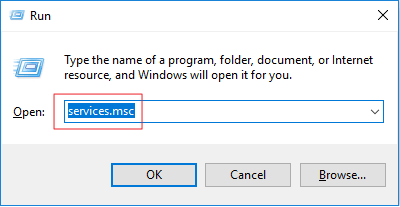
步骤 3.查找 Windows Update > 双击它。
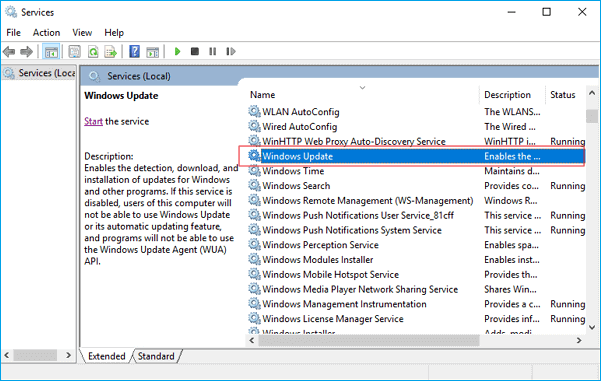
步骤 4.在启动类型 > 应用 > 确定中选择禁用。
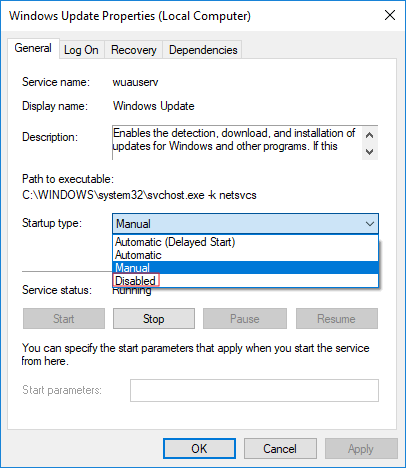
重新启动PC,就是这样。
总结
希望上述方法有助于修复 Windows 7 build 7601 这个 Window 副本不是真正的错误消息。通常,这个问题不会导致数据丢失,但是,我们不能信任机器。因此,为避免因任何原因导致的任何数据丢失情况,我们建议使用 EaseUS Todo Backup 创建重要数据和 Window 的副本。借助这款终极备份工具,你可以保护数据安全并在遇到任何意外情况时恢复数据。
常见问题
Q1. 如何修复此副本的 Windows 7 不是正版 build 7601?要修复此 Windows 7 副本不是正版版本 7601 ,请使用 RSOP 或 SLMGR -REARM 命令。
如果这两种方法都不起作用,请尝试在 Windows 7 上卸载 KB971033 更新。
Q2. 如何永久删除 Windows 7 不是正版?
要摆脱 Windows 7 不是正版,首先检查你是否使用了合法的 Windows 许可证。如果你使用的不是合法副本并且已安装Windows 激活技术随附的 Windows 7 KB971033,请将其卸载。
此外,请确保你已在试用期后正确激活 Windows 许可证。
Q3. 如何修复此 Windows 副本不是正版?
要修复此 Windows 副本不是正版,请执行以下步骤:
- 输入有效的产品密钥。
- 重置许可证信息。
- 禁用即插即用策略。
- 设置适当的注册表权限。
- 删除 KB971033 更新。
- 检查你的计算机是否有恶意软件。
- 重新安装 Windows。
Q4. 如何修复此副本的 Windows 不是正版 build 7600?
- 在管理员模式下运行 Command Promot。
- 键入命令:SLMGR –REARM > 按 Enter 键。
- 执行命令后,重新启动计算机。

